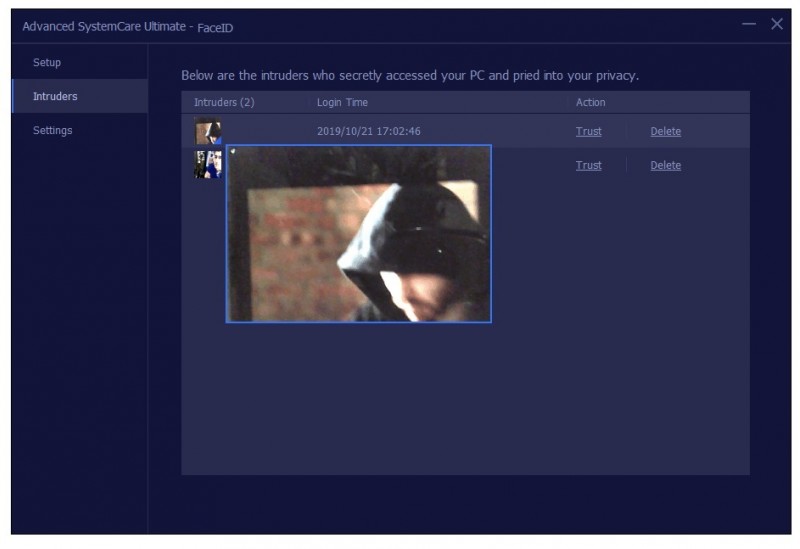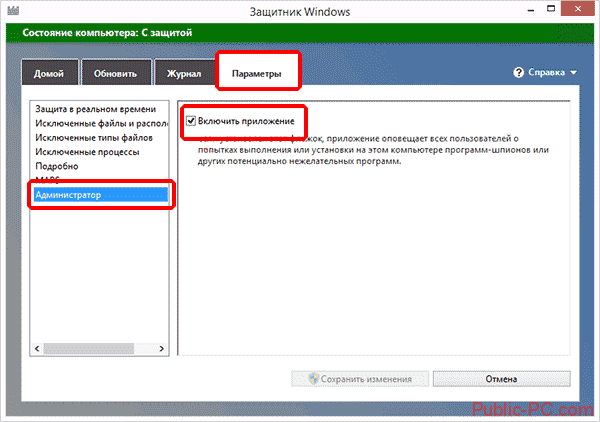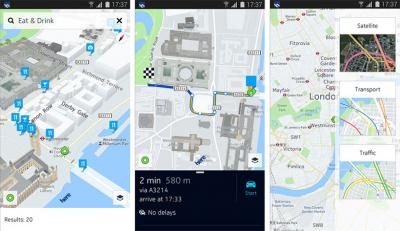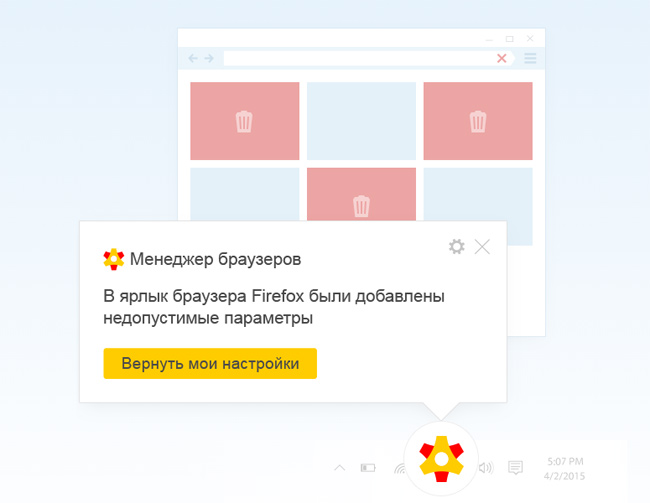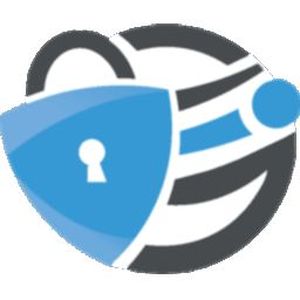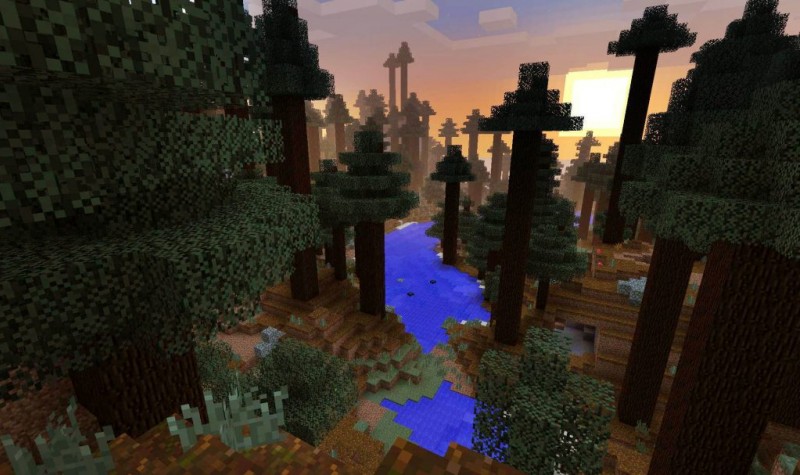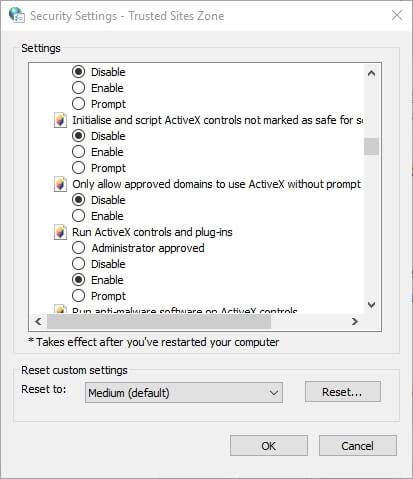Advanced systemcare для windows 7
Содержание:
Мой субъективный отзыв об Advanced System Care Pro
y http-equiv=»Content-Type» content=»text/html;charset=UTF-8″>le=»text-align: justify;»>Как итог: в общем-то неплохо, совершенно не хуже, чем другие аналогичные программы, хорошо. При этом стоит учитывать, что я из тех, кто всячески отговаривал от продуктов IObit, когда лет 10 назад то и дело приходилось наблюдать негативный опыт при их использовании людьми.
Но: рекомендовать к использованию эту и любые другие подобные программы для автоматической оптимизации Windows 10, 8.1 или 7, очистки системы, быстрого выполнения настроек я могу лишь тем, кто понимает, что именно делает программа, готов к неожиданным последствиям, понимает некоторые нюансы работы такого ПО.
То есть как бы того не хотелось, но нажатие одной кнопки «Сделать хорошо» в главном окне не всегда и не всё делает хорошо. Когда-то на эту тему я писал в материале про использование CCleaner с пользой, здесь всё будет то же самое:
- Усердие по частой регулярной очистке и оптимизации не окупится: если выполнить полную оптимизацию, закрыть программу, перезагрузить компьютер и снова запустить программу — снова будут найдены мусорные файлы, проблемы конфиденциальности и другие вещи, которые можно «исправить» (я проверил в ASC и так будет и в других аналогичных утилитах). Использовать такой софт можно, но каждый день по нескольку раз — ни к чему. Режим автоматической оптимизации тоже не всегда полезен. А вручную и по делу — вполне может быть.
- Не любая очистка полезна. Чистите кэш иконок, миниатюр и браузеров (а это включено по умолчанию)? Получаете постоянную перерисовку миниатюр, что может особенно напрячь на медленном HDD в папке с фотографиями (да и просто не полезно), и постоянную повторную загрузку контента регулярно посещаемых сайтов (кэш в браузере служит для ускорения Интернета, а не замедления и при отсутствии проблем именно так и работает). Автоматически очищаются журналы и отчеты ошибок Windows как «мусорные файлы»? — не так уж и много места они занимают и нередко могут оказаться полезными.
- Очистка реестра — и вовсе сомнительное занятие, которое на многих системах приводит к нежелательным последствиям. Учесть все особенности вашей системы, драйверов, конфигурации и установленного ПО такие программы не могут, в результате что-то, кажущееся им «ошибкой реестра» может оказаться необходимым для нормальной работы его элементом. А вот ускорения такой очисткой добиться почти нереально.
- Включили «Турбо ускорение», порадовались числам освобожденной RAM и действительно подросшему FPS? В следующий раз, когда столкнетесь с тем, что что-то не работает так как нужно: Песочница Windows 10 и другие функции системы, перестало открываться финансовое или иное ПО, исчез доступ к шифрованной папке или случилось что-то ещё неожиданное и непонятное, постарайтесь вспомнить о том, что включали это ускорение: всё указанное и многое другое, что может произойти может оказаться результатом остановленных в целях оптимизации системных служб.
- Некоторые действия по оптимизации удобнее сделать встроенными средствами системы, а иногда ускорения не добиться лишь программным способом, подробнее об этом — Что делать, если компьютер или ноутбук тормозит.
Таких нюансов много. Но всё это не минусы самой Advanced System Care, а причины, по которым при использовании таких программ требуется понимание выполняемых действий, способность анализа предложений утилиты (например: почему вдруг на только что установленной идеально чистой системе в ошибках реестра показаны «Неверные настройки брандмауэра» для совершенно нормальных предустановленных правил для системного процесса — не потому ли, что ASC не знает об этих новых предустановленных правилах в последней версии Windows 10?).
И в этом контексте интересен еще один момент: программа, судя по всему, рассчитана в первую очередь на не самых опытных пользователей (в пользу этого предположения могут говорить особенности интерфейса или лица в отзывах внизу официальной страницы), при этом в официальной справке на сайте или в самой программе по многим функциям и принимаемым по умолчанию решениям об очистке нет никакой информации.
Что-то ясно и без таких сведений, но хватает и подобных включенных по умолчанию вещей, о которых обычный пользователь может не иметь понятия:
- Открытие MTU
- Кэш шейдеров DirectX
- Отключить 8.3 имена для NTFS
- Опции TCP 1323
- Оптимизировать CertPropSvc
Это далеко не полный список. Конечно, пользователь перед принятием решения может заняться самостоятельным поиском в сети, но было бы лучше, если пояснения о действиях в самом интерфейсе Advanced SystemCare Pro или в онлайн-справке содержали подробности, отличные от «оптимизировать для ускорения».
А вдруг и это будет интересно:
Advanced SystemCare 11.5 Pro Скачайте Русскую версию для Windows
| Версия Advanced SystemCare | ОС | Язык | Размер | Тип файла | Загрузка |
|---|---|---|---|---|---|
|
Advanced SystemCare 11.5 Pro |
Windows | Русский | 80mb | zip | Скачать |
|
Advanced SystemCare Ultimate |
Windows | Русский | 81.73mb | zip | Скачать |
|
Advanced SystemCare 12 Pro |
Windows | Русский | 82mb | zip | Скачать |
|
Advanced SystemCare Free |
Windows | Русский | 80mb | zip | Скачать |
|
Advanced SystemCare 13 pro |
Windows | Русский | 81.73mb | zip | Скачать |
Advanced SystemCare 11.5 Pro
Advanced Systemcare — инструмент, предназначенный для оптимизации и защиты компьютера.
Повышает производительность системы, приводит в порядок содержимое жестких дисков, реестра и оперативной памяти. Проверяет безопасность интернет-соединений, препятствует шпионажу и загрузке инфицированного контента из сети.
Общая информация о программе
Advanced SystemCare представляет собой комплексное ПО и содержит в себе ряд утилит, позволяющих провести оптимизацию устройства и повысить уровень его защищенности от внешних угроз. Помогает осуществлять тонкую настройку ОС, удалять в реестре битые записи, очищать диски от временных, устаревших и вредоносных файлов. При работе в сети проверяет сайты на наличие подозрительных кодов, повышает скорость загрузки безопасной информации.
Программа постоянно дорабатывается и совершенствуется, особое внимание уделяется защите персональных данных и повышению эффективности оптимизации компьютера. Утилита представлена бесплатным вариантом Free и двумя коммерческими версиями Pro и Ultimate, для использования которых требуется покупка лицензионного ключа
Функциональные возможности Advanced SystemCare
Приложение позволяет настраивать конфигурацию системы и повышать ее производительность, обновлять драйвера и системные библиотеки. Очищает содержимое оперативной памяти и облегчает запуск ресурсоемких приложений. Производит глубокое сканирование компьютера, удаляет с жестких дисков ненужные и поврежденные файлы, включая незавершенные загрузки, фрагменты старых приложений, содержимое кеша браузеров, временные файлы и прочий информационный мусор.
Среди основных возможностей программы:
- дефрагментация жестких дисков;
- очистка оперативной памяти;
- приведение в порядок записей реестра;
- поиск и удаление неиспользуемых программ;
- очистка компьютера от временных файлов;
- блокировка вирусного и рекламного контента;
- защита личных данных от несанкционированного доступа и др.
Advanced SystemCare в режиме реального времени производит проверку сайтов на наличие вредоносных кодов, распознает все известные интернет-угрозы, в том числе скрытый майнинг. Обеспечивает надежную защиту личной информации, препятствует доступу посторонних лиц к настройкам, паролям, контактам и сохраненным на дисках файлам. При помощи опции «антислежка» производится автоматическая очистка кеша браузера и блокировка любых шпионских действий, направленных на отслеживание поведения пользователя в сети и похищение его персональных данных.
Protect
Protect is improved greatly in Advanced SystemCare to strengthen the security of your PC. It provides 6 powerful protecting features: Privacy Shield, Surfing Protection & Ads Removal, Browser Anti-Tracking, Real-time Protector, Face ID, and Homepage Advisor to enhance your computer security to a higher level.
Privacy Shield
It includes Sensitive Data Protection and Untrusted Program Blocker. It detects secret accesses to your sensitive data and automatically blocks the accesses from untrusted programs.
You can change its Settings as per your needs.
Browser Anti-Tracking
It can not only help you clear your browsing data, but also prevent web pages from stealing your digital fingerprint. Currently, both Digital Fingerprint Protection and Browsing Data Clean support Internet Explorer, Google Chrome, Mozilla Firefox, and Microsoft Edge, while Browsing Data Clean also supports Opera and Vivaldi.
You can enable/disable Digital Fingerprint Protection for each browser, add trusted websites to allow them to collect your digital fingerprint, and select the browsing date to clear in Settings.
Real-time Protector
It protects your computer against spyware in real-time. This function is designed to work proactively and lightly in the background without affecting your work.
FaceID
It automatically catches intruders who are secretly accessing your PC and prying into your privacy with new facial recognition technology.
A camera is required to turn on this protection. If there is no camera connected to your desktop or you do not enable the webcam on your notebook, it will show you «No camera detected». Once the camera is connected, if you are a new user or have not used this protection before, you need to download and install the protection first, and then turn it on to get started.
Turn on FaceID
1. Tick the option «I agree to the privacy statement» after reading the privacy statement, and then click Get Started to start creating your face model.
2. During the process of creating your face model, please keep looking directly at your camera and make sure your face is in the frame.
3. After your face is captured successfully, you can click the OK button to turn on FaceID, or click Try Again to recreate your face model.
4. After clicking OK, you will get the Protected screen below. It means you enabled FaceID and you are protected by FaceID now. You can also click the text link Improve recognition to add more face models like left or right side of your face, wearing glasses, or in different light conditions, to improve the recognition of you. You can create 5 face models in total. However, you can remove your face model after clicking the downward arrow on the Turn Off button
Check the instruders captured by FaceID
If someone accesses your computer secretly, his/her photo and login time will be recorded automatically by FaceID. Then you can check who accessed your computer in Intruders. If you know or trust him/her, you can click Trust text link to mark him/her as your trusted visitor, or click the Delete text link to delete him/her.
Configure FaceID Settings
You can also configure FaceID settings as per your needs. There are three settings: Monitoring Period, Trusted Users, and Notification.
Monitoring Period: You can add the periods you wish FaceID to monitor your computer.
Trusted Users: It displays the users who you marked them as trusted ones in Intruders.
Notification: You can choose whether to notify you when you log in your computer again after intruders accessed your computer.
Select A Camera: If you have more than one camera installed, you can choose the one you want to use on FaceID.
Homepage Advisor
It monitors any changes to your browser homepage and search engine, and notifies you to undo the changes to prevent malicious modifications. Currently, it supports Internet Explorer, Google Chrome, Mozilla Firefox, and Microsoft Edge.
Основные функции и возможности IObit Advanced SystemCare Free:
- Базовая защита от вредоносного программного обеспечения
- Блокирование несанкционированного доступа к личным данным с помощью функции FaceID, позволяющей делать фото злоумышленника
- Базовая оптимизация системы
- Защита при скачивании и совместном использовании файлов
- В приложении присутствует более 20 средств для оптимизации работы компьютера
- Оптимизация в режиме реального времени с Active Boost
- Очистка системного реестра Windows
- Инструмент MyWin10 оптимизирующий работу Windows 10

Advanced System Care — модуль обновления ПО
В программе реализованы два новых инструмента. Первый, это модуль IObit MyWin10 предназначенный для исправления общих проблем и оптимизации различных настроек Microsoft Windows 10 повышающих ее производительность.
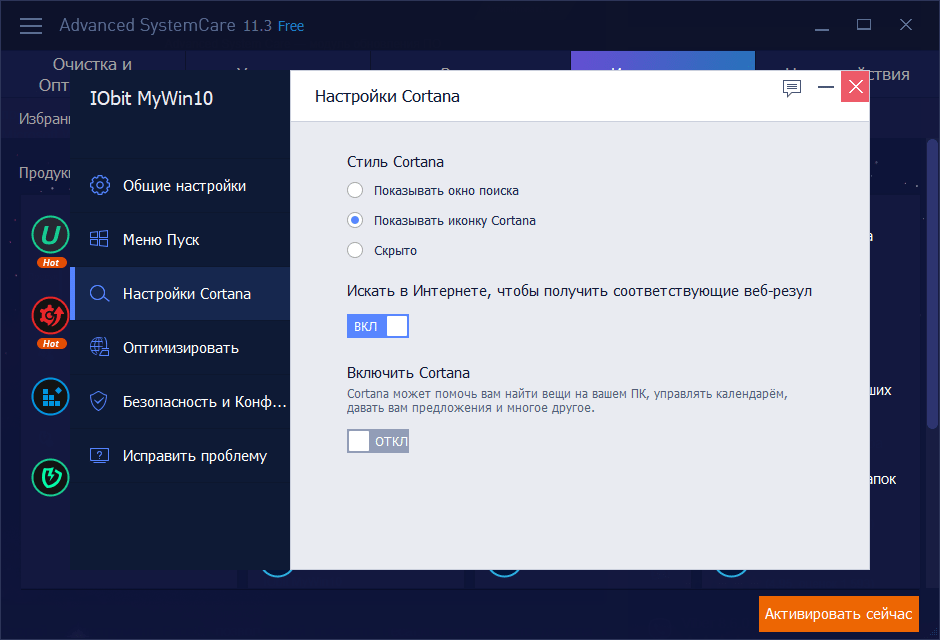
IObit MyWin10
Второй — инструмент FaceID позволяющий избежать несанкционированного доступа к личным данным и осуществляющий в фоновом режиме автоматический захват фото злоумышленника пытавшегося проникнуть на Ваш ПК.

FaceID — узнайте кто тайно вторгается в ваш ПК
Кроме бесплатной версии Free в линейке продуктов представлены более мощные и продвинутые версии программы, Advanced SystemCare Pro и Advanced SystemCare Ultimate, которые Вы можете приобрести очень недорого, минуя посредников, непосредственно у разработчика программы — компании IObit.

Адвансед Систем Каре Фри — поиск AdWare

Advanced SystemCare — поиск ошибок системного реестра
Помимо всего прочего покупая ключ Advanced SystemCare, Вы получите в подарок лицензии на два программных продукта IObit Protected Folder, который позволяет защищать личные папки и файлы от посторонних с помощью пароля и IObit Malware Fighter PRO осуществляющий защиту от вредоносных программ, а так же электронную книгу содержащую лучшие советы по использованию компьютера от компании IObit.

ИОбит Адвансед Систем Каре — очистка системы от ненужных файлов
Так же никто не запрещает скачать версию Free и пользоваться ей, а уже в случае необходимости купить лицензионный ключ более продвинутой версии Pro или Ultimate, ввести его и получить больший функционал без необходимости переустановки приложения. Новые функции будут доступны сразу же после ввода лицензионного ключа.

IObit Advanced SystemCare — отчет о найденных с системой проблемах
Разработчик программы компания IObit, известна и по другим своим популярным утилитам для защиты, обслуживания и настройки компьютера, например, антишпионской программе IObit Malware Fighter, утилите автоматического обновления драйверов Driver Booster Free, деинсталлятору программ IObit Uninstaller и продвинутому дефрагментатору IObit Smart Defrag.
Установка
Скачать Advanced SystemCare можно на нашем сайте.
- Запустите файл advanced systemcare setup.exe (сделать это нужно через контекстное меню с правами администратора, чтобы у SystemCare было больше прав). Для этого на нём нужно выполнить правый клик мышкой и списке контекстного меню выбрать «Запуск с правами администратора».
- Нажмите «Установить» или «Выборочная установка» для выбора корневого каталога.
- В окне с предложением Driver Booster нажмите «Нет, спасибо» (это можно сделать позднее, при необходимости).
- Дальше по желанию, можно подписаться на рассылку новостей и предложений от компании IObit или кликнуть «Нет, спасибо».
Запустится стартовое окно — это будет Free версия. Без активации можно провести сканирование, но так как изначально она имеет ограниченный набор функций, оптимизация будет произведена не полностью.
Основные возможности Advanced SystemCare pro
Быстро обнаруживать и устранять потенциально опасные для компьютера элементы, обеспечить надежную защиту операционки от проникновения всевозможных вредоносных программ — это основные возможности. Но перечень полезных функций этим не ограничен. Богатый функционал, позволит осуществлять следующие операции:
- Оптимизация ОС;
- Повышение общей производительности;
- Устранение ошибок реестра;
- Удаление временных файлов;
- Дефрагментация и качественная очистка жесткого диска;
- Оптимизация автозагрузки;
- Обеспечение безопасного и комфортного интернет серфинга.
Новое в версии
- Улучшен мониторинг и оптимизация системных ресурсов для максимальной производительности.
- Движок улучшает производительность дисковой подсистемы.
- Новые функции безопасности позволяют диагностировать и исправлять проблема защиты системы в один клик.
- Менеджер обнаруживает изменения домашней страницы и поисковой системы в браузере.
- Переработан IObit Undelete: добавлена поддержка файловых систем NTFS и FAT и портативных устройств хранения.
- Новый превосходный дизайн.
Скриншоты: (кликнуть для увеличения)
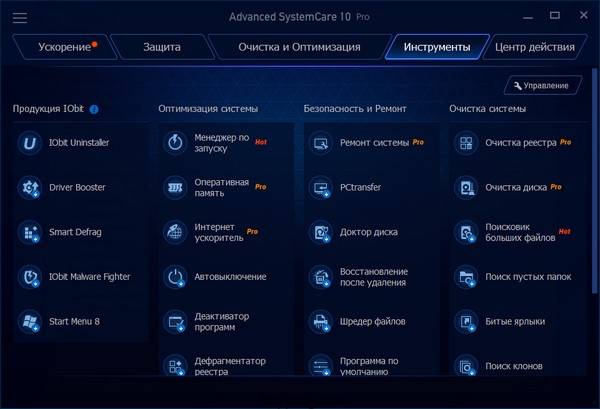
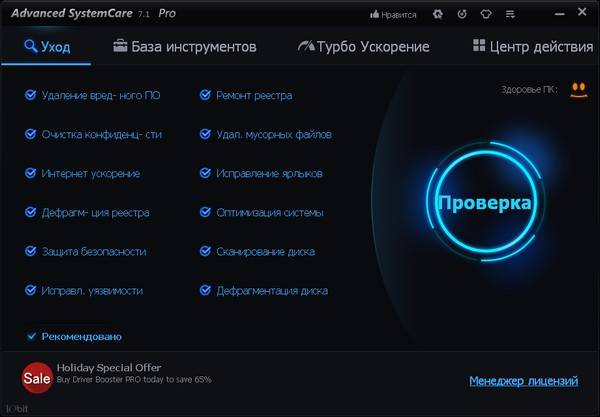
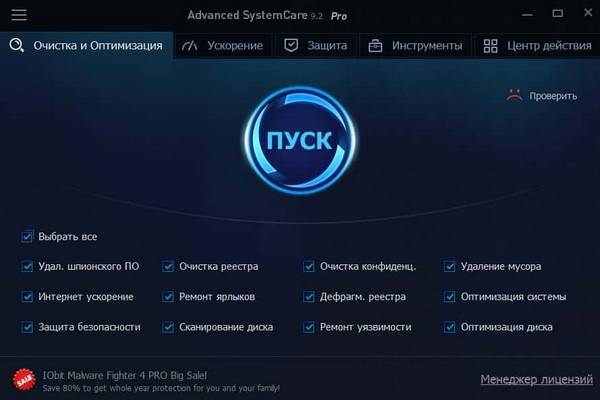
Как пользоваться Advanced SystemCare?
При запуске программы, неопытный пользователь возможно растеряется во множестве доступных опций. Но стоит немного разобраться, тут же вопрос «как пользоваться этим софтом?» отпадет сам собой. Чтобы запустить комплексную проверку системы, нужно открыть вкладку Уход, выделить галочками нужные параметры и нажать на круглую кнопку Проверка.
Во вкладке База инструментов расположено множество полезных утилит (очистка диска, менеджер драйверов, настройка реестра и пр). Во избежание появления возможных неполадок, в момент первого запуска создается резервная копия, так что можно отменить все внесенные изменения.
Есть еще продвинутая программа Outpost Antivirus Pro, ознакомьтесь с ней по этой ссылке. Совершайте банковские операции не переживая за сохранность конфиденциальной информации. Advanced SystemCare pro стоит на страже ваших данных.
Антивирус предназначен для частного домашнего использования. Единожды приобретенная лицензия сохраняется до окончания срока ее действия — даже в случае установки антивируса на другой компьютер.
Advanced SystemCare Pro – бесплатная лицензия Для получения бесплатной лицензии Advanced SystemCare Pro необходимо выполнить следующие действия:
При установке программа предлагает дополнительные Adware-компоненты, не относящиеся к основному функционалу — снимите лишние галочки в процессе установки.
2. Активируйте Pro-версию в меню «Ввести код»:
6CDEC-2EA3E-55838-D6044
Условия предложения Лицензия предназначена для личного использования. Лицензия действует до 17 января 2021 года. Нет бесплатной тех. поддержки.
Принцип работы
После внедрения технологий управления энергопотреблением компьютера APM и ACPI в распоряжении пользователей ПК появился ряд инструментов, позволяющих включать и выключать компьютер, используя такие элементы ПК, как клавиатура, мышь, а также порты ввода-вывода. Иногда у пользователя может возникнуть потребность во включении компьютера при помощи устаревшего, но до сих использующегося во многих областях последовательного порта (COM). К этому порту обычно подключаются телекоммуникационные устройства, такие, как модемы.
Опция Power on by ring позволяет инициализировать включение компьютера при поступлении сигнала на линию приема данных последовательного порта COM. Опция может быть использована как при работе с внешним модемом, непосредственно подключенным к последовательному порту, так и с внутренним модемом, эмулирующим работу с последовательным портом.
Опция может быть полезной в том случае, если существует насущная необходимость в автоматической инициализации компьютера при поступлении данных на последовательный порт. Это может происходить в том случае, если компьютер используется в качестве факса, сервера BBS или сервера архивных баз данных.
Для того, чтобы иметь возможность включения компьютера при поступлении сигнала на последовательный порт, недостаточно всего лишь включить опцию. Необходимо также, чтобы ваш модем, а также материнская плата поддерживали бы технологию Wake-on-Modem.
Кроме того, стоит, иметь в виду, что само по себе поступление сигнала на последовательный порт или внутренний модем не приведет к тому, что ПК и даже сам модем будут немедленно готовы к тому, чтобы принять данные. Для того, чтобы ПК смог бы принять и обработать данные, он должен быть полностью загружен, а для этого потребуется некоторое время после поступления первого сигнала. Кроме того, если вы пользуетесь внутренним модемом, то модем также должен быть полностью готов к работе, а для этого также требуется полная загрузка компьютера. Следовательно, для того, чтобы компьютер смог бы принять информацию по модему, необходимо обновить соединение через COM port.
Поэтому для того, чтобы модем и ПК как можно скорее были бы готовы к работе после поступления сигнала на последовательный порт, желательно при выключении компьютера использовать функцию гибернации состояния операционной системы или режимы быстрого выключения ACPI G1(Suspend) или G2 (Мягкое отключение).
В настоящее время опция используется редко и во многом вытеснена похожей опцией Wake-on-LAN, которая позволяет включить компьютер по сигналу из локальной сети и обладает более широкой сферой применения.